Win10系统无法识别USB设备?方法在这里!
发布时间:2017-04-06 21:56:10 浏览数:
在win10中,我们同样的遇到了USB设备(U盘,鼠标,移动硬盘、读卡器等)插入后弹出无法识别的问题,在排除设备本身问题和电脑的USB揭接口都没有问题后,我们可以尝试以下方案来解决!
方法1:卸载驱动,然后重新连接外置硬盘
打开控制面板(小图标查看)—设备管理器,在磁盘驱动器列表中找到你的设备,右击卸载。
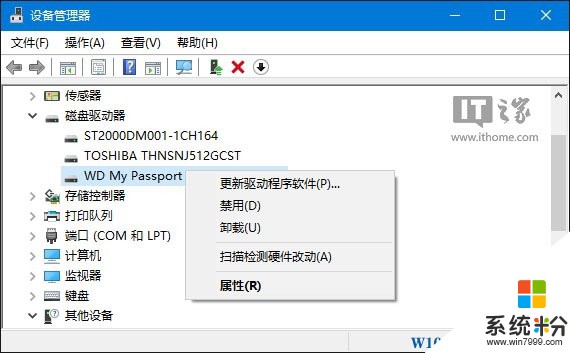
拔下USB数据线,并重新连接,此时驱动程序会自动加载,一般可恢复正常。
方法2:重新安装USB控制器。
打开控制面板(小图标查看)—设备管理器,展开通用串行总线控制器,右键单击设备选择“卸载”,每个设备重复以上操作。完成后,重新启动计算机,系统会自动安装USB控制器。
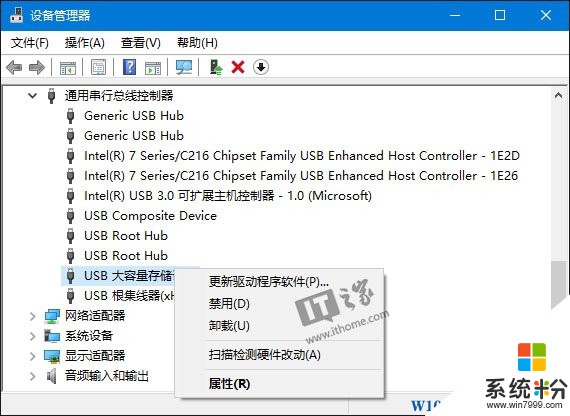
方法3:禁用 USB 选择性暂停设置。
控制面板——电源选项,单击当前所选的电源计划旁边的更改计划设置。
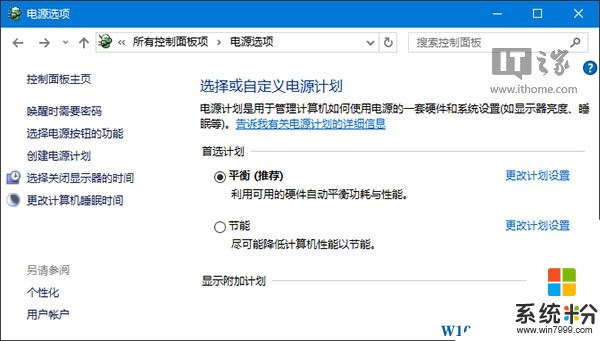
单击更改高级电源设置。
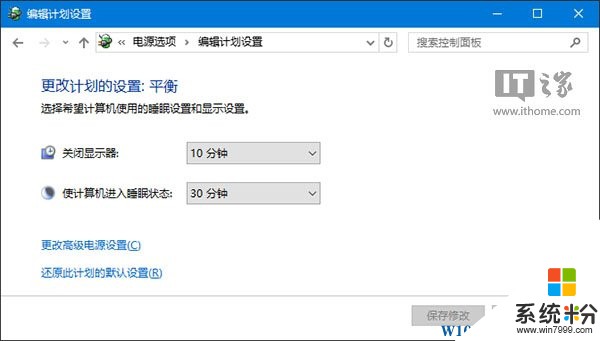
展开USB设置—USB选择性暂停设置,将其设置为“已禁用”,确定。
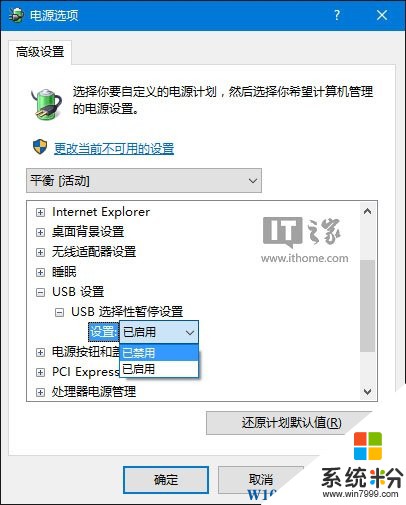
OK,系统粉整理的方法到这里就结束啦!